Anda bisa mengubah warna semua teks hyperlink secara sistematis dalam presentasi PowerPoint Anda.
-
Di tab Desain, dalam grup Varian, pilih panah menurun yang membuka galeri varian warna:
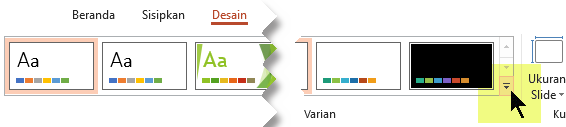
-
Pilih Warna dari menu turun bawah, lalu klik Kustomisasi Warna di bagian bawah menu.
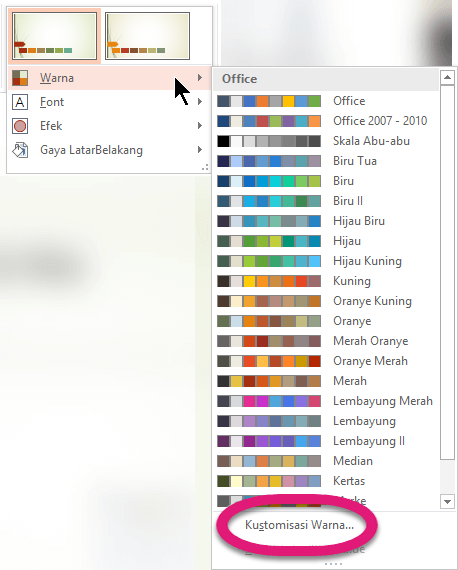
Kotak dialog Buat Warna Tema Baru akan terbuka.
-
Dalam kotak dialog Buat Warna Tema Baru , di bawah Warna tema, lakukan salah satu hal berikut ini:
-
Untuk mengubah warna teks hyperlink, klik panah di samping Hyperlink, lalu pilih warna.
-
Untuk mengubah warna teks hyperlink diikuti , klik panah di samping Hyperlink Diikuti, lalu pilih warna.
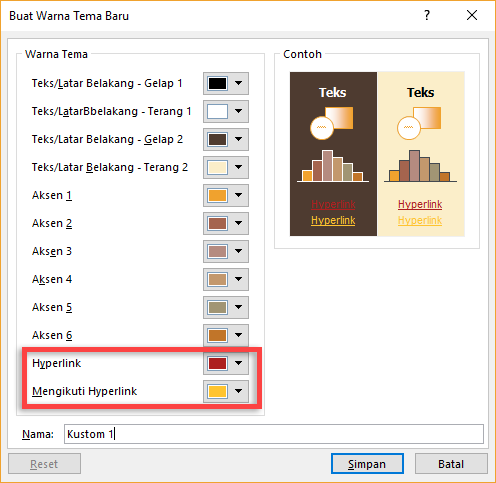
Tips: Untuk pilihan warna tambahan, klik Warna Lainnya.
-
-
Klik Simpan.
Dimulai dengan PowerPoint 2016, Anda juga bisa mengubah warna hyperlink individual secara langsung menggunakan kontrol warna teks. Lihat Menambahkan hyperlink ke slide untuk informasi selengkapnya.
-
Pada menu Format , pilih Warna Tema.
Kotak dialog Buat Warna Tema akan terbuka.
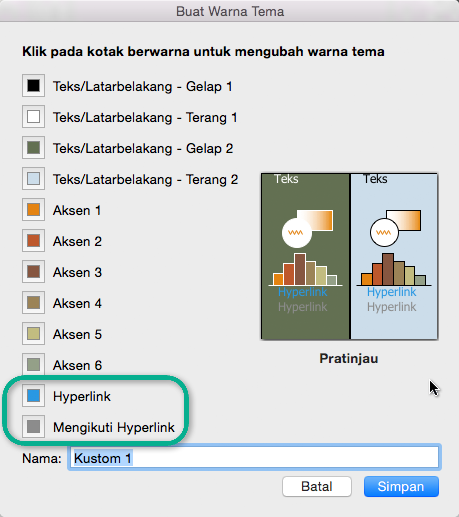
-
Dalam kotak dialog Buat Warna Tema , pilih kotak berwarna di samping Hyperlink atau Hyperlink Diikuti untuk mengubah pengaturan warna tersebut.
Kotak dialog Warna akan terbuka.
Ada beberapa tab dalam kotak dialog yang memberi Anda berbagai cara untuk memilih warna yang Anda inginkan: roda warna, bilah slider, palet warna, atau pensil.
-
Pilih warna. Ini akan segera terlihat dalam kotak dialog Buat Warna Tema .
-
Tutup kotak dialog Warna lalu klik Simpan dalam kotak dialog Buat Warna Tema .










